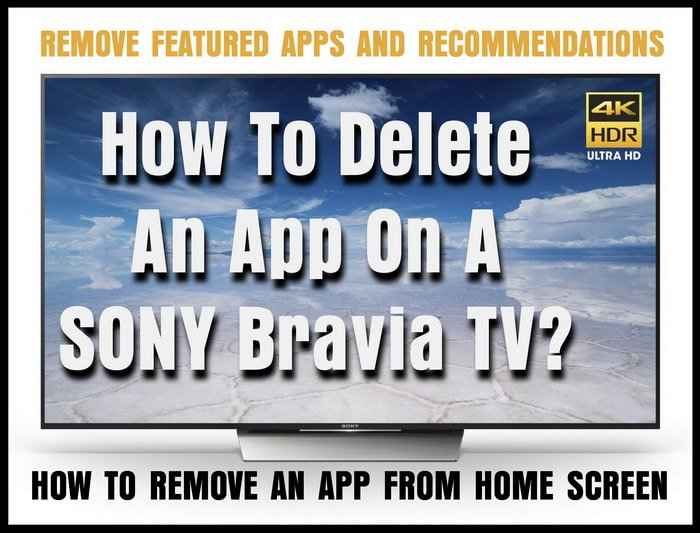
Hoe een app van een Sony TV te verwijderen? Ik heb onlangs een SONY Bravia XBR X850D-serie 55 "Android 4K gekocht HDR-tv (XBR-55X850D). Deze SONY-TV is absoluut geweldig. De beeldkwaliteit is beter dan elke andere tv die ik ooit heb gezien. Ik ben erg blij met deze tv. Ik had er echter een paar problemen met de eerste installatie naar een draadloze internetverbinding. Kun je uitleggen hoe je mijn Sony TV gemakkelijk kunt verbinden met WIFI? Toen ik het internet via een bekabelde verbinding met mijn SONY-tv verbond, merkte ik dat het er was "Uitgelichte apps" zoals "Logitech Harmony", "Shop By Remote", "Shop TV", "Uw bonusaanbieding", "DIRECTV Ready", "Sony Select", “Promotions”, “Aanbevelingen”, en andere apps die ik wil verwijderen. Er zijn ook "Apps" die vooraf zijn geïnstalleerd in andere secties in het "Home" -gebied die ik niet wil. Ik wil graag een aantal van de vooraf geïnstalleerde apps opschonen en verwijderen. Kun je me vertellen hoe ik een app of alle 'aanbevolen apps' van mijn Sony XBR-serie tv kan verwijderen?? Ook is er een eenvoudige manier om nieuwe inhoud of apps te ontdekken, zodat ik het startscherm beter kan ordenen? Zodra ik apps kan verwijderen, is er ook een manier om mijn SONY-tv te besturen met mijn settopbox of kabeldoos?
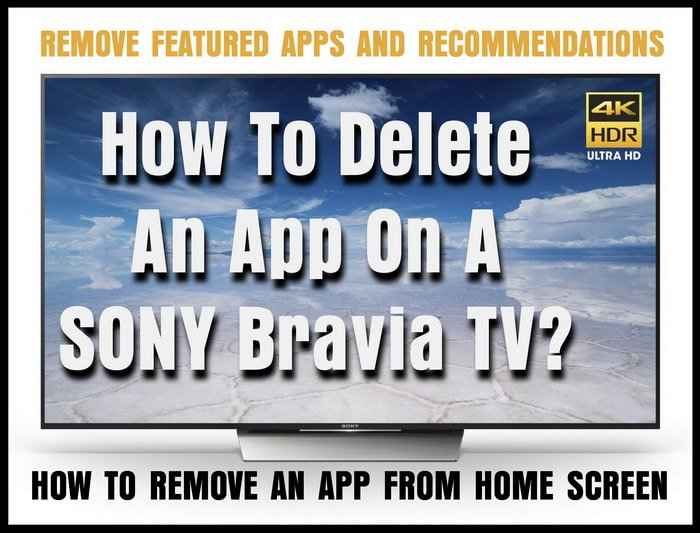 Sony XBR TV - Hoe apps te verwijderen
Sony XBR TV - Hoe apps te verwijderen
Vooraf geïnstalleerde apps verwijderen op SONY Android TV?
Om het gedeelte "Uitgelichte apps" volledig te VERWIJDEREN van het startscherm van uw SONY TV:1 - Schakel uw SONY BRAVIA-TV in.2 - Gebruik de afstandsbediening en navigeer naar "Instellingen".3 - Navigeer naar 'Apps'.4 - Navigeer naar 'Systeemapps'.5 - Navigeer naar "Sony Shelf".6 - Navigeer naar "Meldingen".7 - Schakel over naar "Uit". Het gedeelte "Uitgelichte apps" is nu verdwenen en het startscherm ziet er schoner en overzichtelijker uit.OPMERKING: na het verwijderen van de "Aanbevolen apps", start u de tv opnieuw op om te testen en controleert u of deze verdwenen is.
 SONY 4K HDR-tv met Android TV - Beginscherm
SONY 4K HDR-tv met Android TV - Beginscherm
Hier is hoe u de Sony Select app VERWIJDERT die alles met betrekking tot Sony Select verwijdert:1 - Schakel uw SONY BRAVIA-TV in.2 - Gebruik de afstandsbediening en navigeer naar "Instellingen".3 - Navigeer naar 'Apps'.4 - Navigeer naar "Sony Select". (Forceer het)5 - Zet "Meldingen" op UIT.Door hem UIT te zetten, laat je Android-tv de bloatware verwijderen.OPMERKING: na het verwijderen van de "Sony Select Apps", start u de tv opnieuw op om te testen en controleert u of deze verdwenen is.
Een andere methode om SONY TV-apps uit te schakelen of te VERWIJDEREN:1 - Schakel uw SONY BRAVIA-TV in.2 - Gebruik de afstandsbediening en navigeer naar "Instellingen".3 - Navigeer naar "Systeemvoorkeuren".4 - Navigeer naar "Startscherm".5 - Navigeer naar "Aanbevelingen rij".6 - Schakel alle APPS uit.De apps zijn nu verdwenen en je hebt de mogelijkheid om het startscherm te ordenen om het minder rommelig te maken.
Als u bepaalde apps op uw Sony TV wilt verwijderen, moet u de Google Play Store gebruiken.1 - Ga naar uw "Home Menu" door op de knop "HOME" op uw SONY TV-afstandsbediening te drukken.2 - Scrol omlaag naar het 'Apps'-schap en selecteer het Google Play-pictogram.3 - U bevindt zich dan in de Google Play Store.4 - Selecteer de app die u wilt verwijderen en selecteer "Verwijderen".Zie hieronder voor de afbeeldingen ...
 Afstandsbediening van Sony TV - HOME-knop
Afstandsbediening van Sony TV - HOME-knop
 SONY TV - Apps verwijderen - Google Play Store - Selecteren en verwijderen
SONY TV - Apps verwijderen - Google Play Store - Selecteren en verwijderen
OF PROBEER ... Afhankelijk van het modelnummer van SONY TV hebt u:-Markeer gewoon de specifieke app die u wilt verwijderen. - Klik vervolgens op de knop "opties" op de afstandsbediening die een klein menu opent. U hebt dan de mogelijkheid om de app te verwijderen of verwijderen.
OF PROBEER ... Afhankelijk van het modelnummer van SONY TV hebt u:-Ga in het app-selectiegedeelte en selecteer de opdracht voor menuopties. - Druk op de duim omlaag op de duimknop. - Selecteer in het submenu de optie "Begin en alle app-instellingen". In dit gedeelte kunt u kiezen om verberg elke app. - Hiermee wordt de app niet verwijderd maar VERBERGD.
 SONY XBR 4K HDR-tv's - 49 "- 55" - 65 "-formaat Televisies
SONY XBR 4K HDR-tv's - 49 "- 55" - 65 "-formaat Televisies
SONY BRAVIA TV HELP VIDEOS HIERONDER:Naar sluit je SONY TV stap voor stap aan op WIFI, zie de video hieronder. De andere stapsgewijze video's hieronder laten je ook zien hoe u apps van uw SONY TV kunt verwijderen, bijwerken, installeren en verwijderen. Je leert ook hoe je de inhoudsbalk kunt aanpassen, het startmenu, meer inhoud kunt vinden om te bekijken, bedien uw tv met set-top box / kabelbox, en hoe installeer en voer een app uit op uw Sony Android TV.
Sony BRAVIA TV - Hoe apps van Google Play op SONY TV te verwijderen.Google Play heeft veel apps die u kunt installeren.Leer hoe u apps / games kunt verwijderen of installeren en bijwerken met uw Android TV.
Sony BRAVIA TV - Hoe apps installeren, updaten en de-installeren van Google Play?Hoe u apps of games installeert of verwijdert en bijwerkt met uw SONY Android TV.
Sony BRAVIA TV - De inhoudsbalk aanpassen - Ontdek?De afstandsbediening gebruiken met uw Sony Bravia TV ... Druk op de DISCOVER-toets op de afstandsbediening en u kunt verschillende soorten inhoud vinden.Leer hoe u de "Inhoudsbalk" op uw SONY-tv kunt aanpassen met uw favoriete apps of tv-kanalen.
Sony BRAVIA TV - Home Menu BeschrijvingSony's Android TV heeft "Home Menu" = Leer wat je kunt doen in het Home Menu en hoe het werkt.
Sony BRAVIA-tv - Zoek naar tv-inhoud die u wilt bekijken met genrevoorkeuren.Deze video laat je stap voor stap je favoriete genres zien op je Sony Android Bravia.
Sony BRAVIA TV - Hoe u uw tv kunt bedienen met set-top box / kabelboxWilt u uw settopbox (kabelbox) gebruiken met uw Sony BRAVIA-tv?U kunt de meegeleverde IR Blaster gebruiken.Leer hoe u uw tv kunt bedienen met set-top box met de IR-blaster.
Hoe een app te laden op een Sony Android TV?Hoe u een app op uw SONY Android TV installeert en uitvoert Met Aptoide op uw tv geïnstalleerd, kunt u apps niet beschikbaar op Android TV krijgen.
Hoe u uw Sony TV met Wi-Fi verbindt met een draadloos netwerk?
De methoden om apps op het bovenstaande te verwijderen of verwijderen Sony Android 4K HDR Televisies zijn bedoeld voor de XBR en W800 series en Sony TV-modelnummers Z9D, X93D, X930D, X940D, X850D, X800D, X750D, X700D, X950B, X940C, X930C, X910C, X900C, X850C, X830C, X810C, W850C, en W800C. Alle nieuwere Sony 4K-tv's met Android TV.
Als u vragen hebt over hoe u apps verwijdert die vooraf zijn geïnstalleerd met uw Sony TV, laat hieronder een vraag achter en wij zullen u begeleiden bij het verwijderen van app- of bloatware-apps die op uw Sony TV zijn geïnstalleerd.

